Daftar isi
Solusi yang terangkum di artikel ini berlaku untuk Word 2007, 2010, 2013, 2016, dan 2019.
Apa itu Text Recovery Converter di Word
Fitur Text Recovery Converter di Microsoft Word memungkinkan Anda untuk membuka dan memperbaiki dokumen Microsoft Word yang rusak atau dokumen lainnya. Ketika dokumen Word atau file lain menjadi rusak yang disebabkan oleh sistem atau program crash, maka Anda dapat menggunakanText Recovery Converter Word untuk memulihkan informasi sebanyak mungkin.
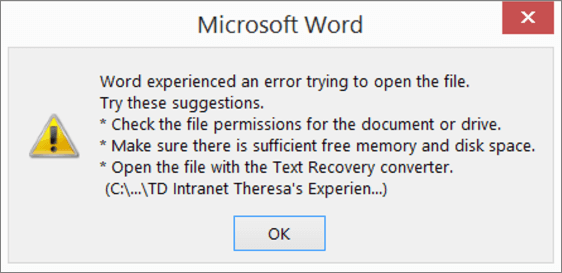
Pengonversi pemulihan teks menawarkan opsi "Recover Text from Any File" untuk mengekstrak dan memulihkan teks dari MS Word dan bahkan dari file lainnya. Pada bagian berikut, kami akan menjelaskan cara menggunakan Text Recovery Converter untuk memulihkan teks dan memperbaiki dokumen Word yang rusak di komputer Mac dan Windows.
Cara Menggunakan Text Recovery Converter Word untuk Memperbaiki File yang Rusak
Ketika MS Word mengalami error saat mencoba membuka file dan mengatakan 'The file is corrupt and cannot be opened' atau 'The file cannot be opened because there are problems with the contents' Anda dapat menggunakan Text Recovery Converter untuk memperbaiki dokumen Word atau dokumen lain yang rusak seperti file HTML.
Langkah-langkah untuk menggunakan Text Recovery Converter Word di komputer Mac atau Windows:
Langkah 1. Buka aplikasi Microsoft Word di komputer Anda.
Langkah 2. Klik "File" dari panel MS Word di sudut kiri atas.

Langkah 3. Kemudian, di bilah menu utama, pilih "Open" > "Browse" untuk menuju ke lokasi saat file Word disimpan.
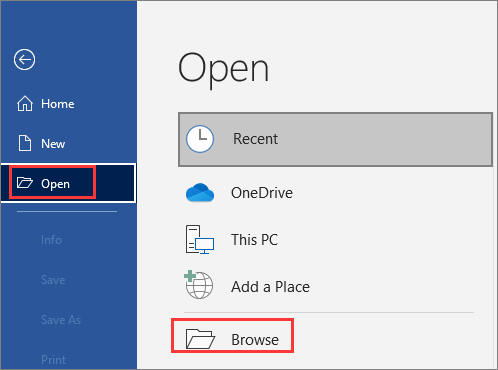
Langkah 4. Klik "All Files" di sudut kanan bawah. Selanjutnya, pilih "Recover text from any files" dari daftar drop-down.

Langkah 5. Pilih file yang ingin Anda pulihkan teksnya dan kemudian klik tombol "Open". MS Word akan membuka dan memulihkan teks dari file.

Text Recovery Converter hanyalah salah satu dari beberapa cara untuk memperbaiki file yang rusak. Seperti namanya, Recover Text Converter hanya dapat mengekstrak teks dari file. Jika Anda ingin memperbaiki dokumen Word yang menyertakan gambar, bagan, atau elemen tersemat lainnya, opsi ini mungkin tidak berfungsi.
Jika menggunakan Text Recovery Converter belum berhasil , jangan berkecil hati, teruslah mencoba metode lain untuk memulihkan file yang rusak.
Cara Memperbaiki File Word yang Rusak Menggunakan Open and Repair Tool
Selain Text Recovery Converter di MS Word, Microsoft Office juga dilengkapi dengan alat perbaikan dokumen lainnya - Open and Repair. Fitur ini memungkinkan Anda untuk memperbaiki file Word atau Excel yang rusak yang disebabkan oleh format file atau ekstensi file yang tidak valid.
Langkah 1. Jalankan MS Office Word. Klik "File > Open > Browse".
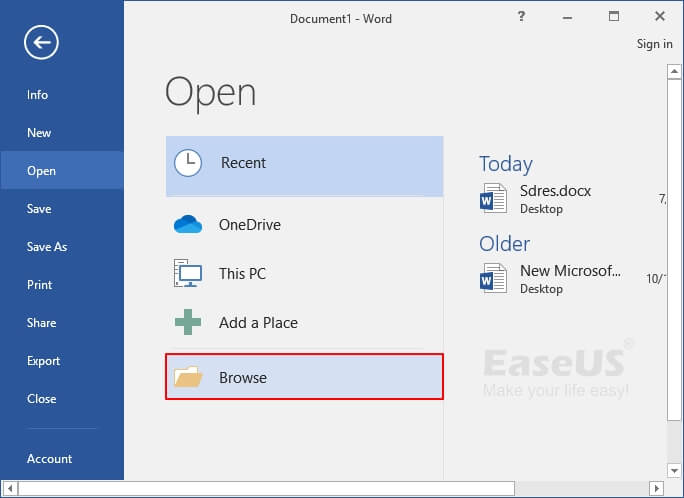
Langkah 2. Buka lokasi atau folder tempat dokumen Word Anda yang rusak disimpan.
Langkah 3. Pilih file Word yang ingin Anda perbaiki. Klik panah drop-down di sebelah tombol Open, dan pilih "Open and Repair".
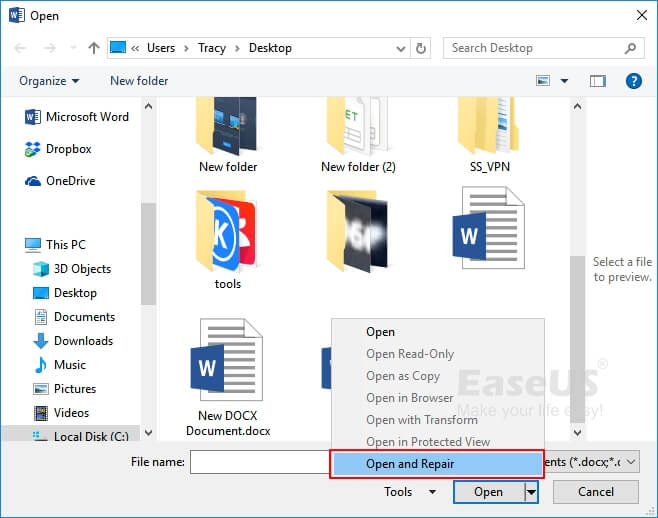
Microsoft Office akan secara otomatis memperbaiki dan membuka dokumen Word. Anda dapat memeriksa dan menyimpan dokumen yang diperbaiki sebagai file baru. Jika utilitas perbaikan dokumen ini masih tidak berfungsi, lanjutkan menggunakan perangkat lunak pemulihan file berikut untuk memperbaiki file yang rusak.
Cara Memperbaiki Dokumen Word yang Rusak dengan Alat Perbaikan File
Alternatif yang lebih baik untuk Word Text Recovery Converter adalah alat perbaikan file profesional. EaseUS Data Recovery Wizard mampu memulihkan dan memperbaiki file rusak yang hilang secara efektif.
Menjadi perangkat lunak pemulihan data yang terkenal di dunia, EaseUS Data Recovery Wizard sudah terbukti dapat dengan mudah memulihkan data yang dihapus , dan mengembalikan data yang hilang karena pemformatan hard disk, kehilangan partisi, crash OS, kerusakan media penyimpanan, dan lain sebagainya. Selain itu, software ini juga dapat membantu memperbaiki file yang rusak seperti memperbaiki foto, video, dan dokumen yang rusak.
Berikut ini adalah langkah-langkah menggunakan perangkat lunak pemulihan file EaseUS untuk memperbaiki dokumen Word yang rusak. Jika Anda perlu memperbaiki foto JPEG yang rusak atau memperbaiki MP4/MOV yang rusak, periksa panduan selengkapnya.
Langkah 1. Luncurkan EaseUS Data Recovery Wizard, lalu pindai disk dengan dokumen yang rusak. Software ini memungkinkan Anda memperbaiki file yang rusak seperti foto, videp, Word, Excel, PPT, dan PDF dalam langkah yang sama.

Langkah 2. Alat pemulihan dan perbaikan data EaseUS akan memindai semua file yang hilang dan rusak. Anda dapat menemukan file target berdasarkan jenis file atau ketik nama file di kotak pencarian.

Langkah 3. Wizard Pemulihan Data EaseUS dapat memperbaiki dokumen Anda yang rusak secara otomatis. Setelah pratinjau file, Anda dapat mengklik "Pulihkan" untuk menyimpan file dokumen Word, Excel, dan PDF yang diperbaiki ke lokasi yang aman.

Kesimpulan
Text Recovery Converter berguna untuk mengembalikan data teks dari dokumen Word dan file lainnya. Ketika Anda mengalami kerusakan file, Anda dapat mencoba alat ini terlebih dahulu untuk memeriksa dan memperbaiki dokumen Anda. Jika tidak berhasil, menerapkan alat perbaikan file seperti EaseUS Data Recovery Wizard adalah pilihan yang bijaksana.
Meskipun menggunakan alat perbaikan file adalah cara yang efektif untuk pemulihan dokumen, kami tetap sangat menyarankan Anda untuk selalu mencadangkan file secara teratur. Jika Anda tidak suka mencadangkan file secara manual, Anda dapat menggunakan perangkat lunak pencadangan otomatis Windows untuk mencadangkan data Anda.
Artikel Terkait
-
4 Cara Memulihkan Data dari Hard Disk Eksternal
![author icon]() Tracy King/2022/09/22
Tracy King/2022/09/22
-
Memulihkan File PDF yang Dihapus, Belum Disimpan, dan Rusak
/2022/09/22
-
Pemulihan File yang Dihapus dengan Ctrl + Z
![author icon]() Brithny/2022/09/22
Brithny/2022/09/22
-
Unduh Perangkat Lunak Pemulihan Foto Nikon
/2022/09/22